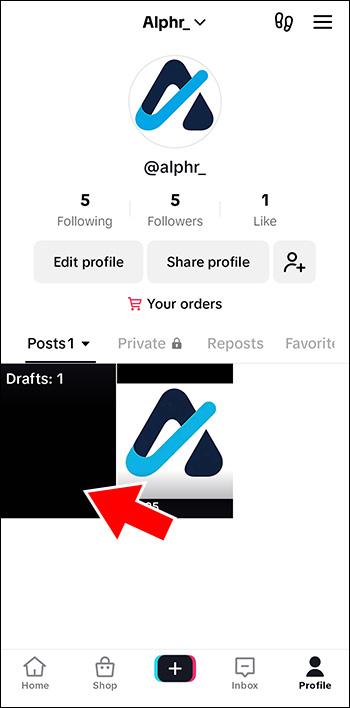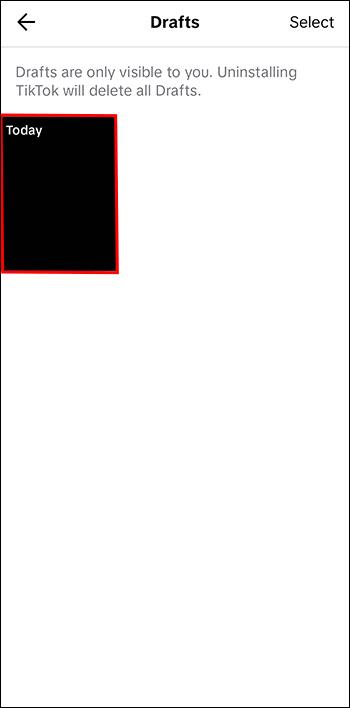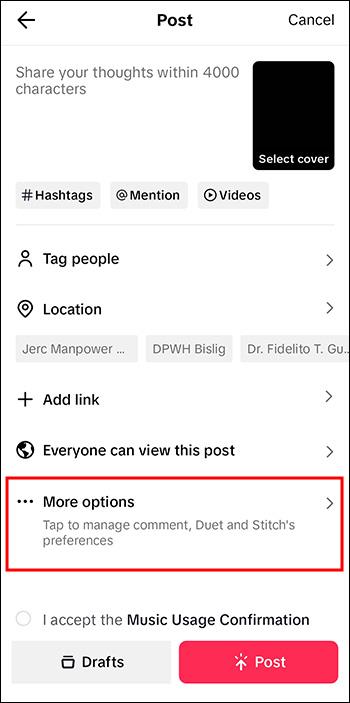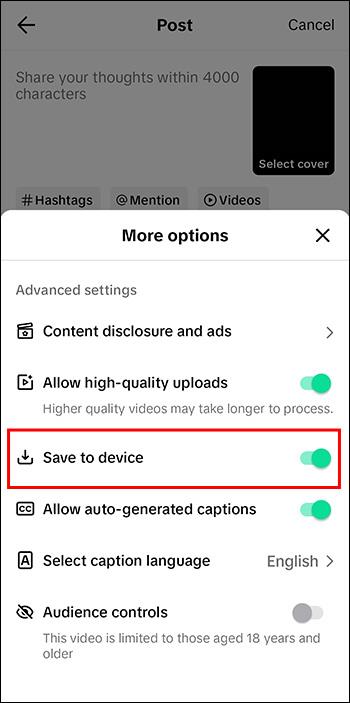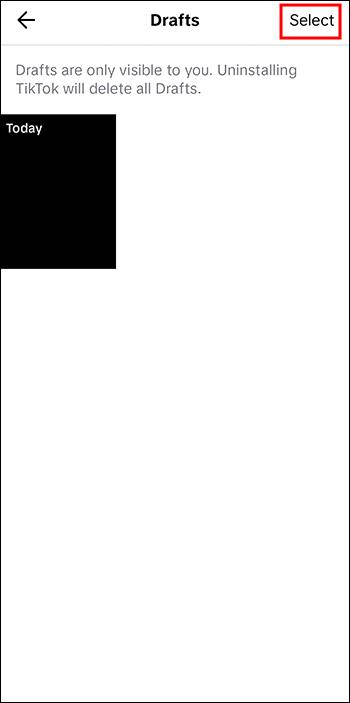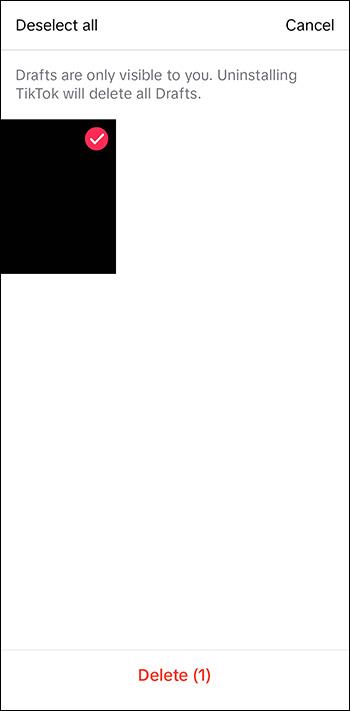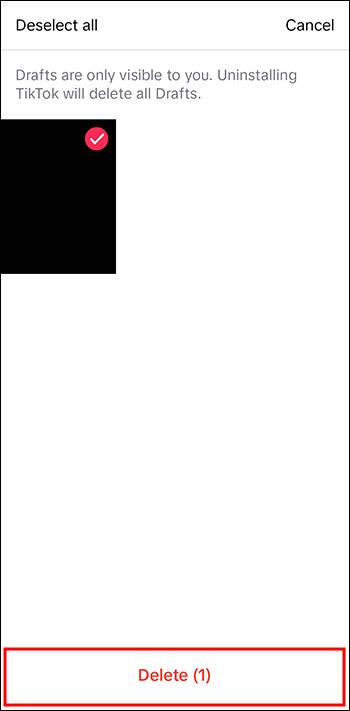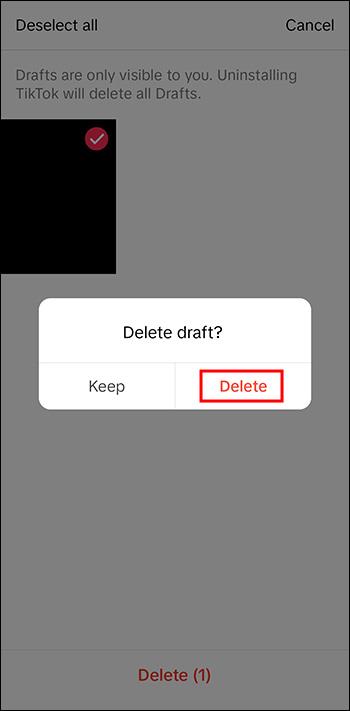Hvis du er en inderlig TikToker og ofte poster for at bevare dit fantastiske publikumsengagement, bruger du sandsynligvis sektionen Drafts (eller Creator Studio, der erstattede det) til at gemme dine grove ideer. Det er en fantastisk måde at beholde og gense indhold, der kræver lidt ekstra arbejde for at være publiceringsværdigt. Du kan dog finde ud af, at TikTok slog dig til bunds og postede udkastet eller slettede det uden dit samtykke. Eller gjorde det?

Det er spørgsmålet og den forfærdelige oplevelse, som mange TikTokere hævdede at blive ofre for. TikTok har ikke svaret på disse forespørgsler, og ingen publikationer har formået at samle hårde beviser for at bevise, at TikTok sender udkast. Alligevel vågnede en for mange brugere til at finde deres udkast offentliggjort. Denne artikel vil forklare, om dine TikTok-kreationer er sikre, og hvordan du beskytter din telefon.
Hvad du behøver at vide om kladder
TikTok-lækage-affæren er ikke ny. I 2020 var der rapporter om et udkast til læk. Brugere bemærkede videoer fra en bestemt bruger uden kontonavn vist. Hvis du er ny på TikTok, når du trykker på profilnavnet på en video, føres du til deres konto. Her førte den handling dig til din egen konto.
Siden da dukker lignende rapporter op igen hvert år.
Generelt set bør dine TikTok-kreationer være sikre og forsvarlige på din enhed, så længe du holder den opdateret og ikke sletter appen.
Selvom der har været mange inkonsekvente rygter om, hvad TikTok, er virksomhedens erklæring om opretholdelse af datasikkerhed ret klar. Det betyder, at alt, der skal forblive privat, er utilgængeligt for tredjeparter.
Indtil videre har der ikke været nogen endelige rapporter om lækkede eller slettede udkast, der har været udbredt nok til at berettige panik.
Derudover uploades kladder ikke til TikToks servere. De opbevares i lokalt lager eller cache.
Årsagen til mysteriet omkring dette problem kan være mangel på teknisk viden. Lad os se på, hvad der kan forårsage, at videokladder offentliggøres uden samtykke.
Almindelige årsager til, at TikTok-udkast kan forsvinde
Mange variabler kan få udkast til at forsvinde. Den første man skal overveje er menneskelige fejl. TikTok og andre telefonbaserede platforme manipuleres ved en fejl konstant - fra at trykke på den forkerte knap til ved et uheld at planlægge et indlæg. Faktum er, at der ikke er nogen måde at kontrollere, hvad der skete, hvis brugeren kun bliver opmærksom på konsekvenserne gennem en tredjepart.
Da kladder og ikke-planlagte indlæg opbevares på den telefon, de er optaget på, er det bedst at starte derfra.
Problemer med enheder eller Wi-Fi
Wi-Fi kan have sine øjeblikke med uberegnelig adfærd, og enheder er ikke fejlfrie, så en fejl her og der kan bare ende med at koste dig en kladde. Her er nogle af de mest almindelige eksempler:
- Svag Wi-Fi-forbindelse: Når du planlægger en kladde, skal din enhed have en internetforbindelse for at oprette et planlagt indlæg. Hvis Wi-Fi fejler på et afgørende tidspunkt, bliver indlægget muligvis ikke planlagt korrekt og bliver i stedet genindsendt.
- Forældet enhed: Tjek, om din enhed stadig understøtter den aktuelle TikTok-version, selvom du har haft den kørende konsekvent. Du skal muligvis opdatere appen eller din telefon.
- Overbelastet enhed: En enhed, der ikke kan håndtere en enkelt ting, kan være problemet. Tjek de anvendte data i dine indstillinger for at rydde ud af, hvad du ikke har brug for længere.
- Uryddet cache: Ryd cachen i TikTok og andre apps for at hjælpe din enhed med.
- App-fejl og fejl: Endelig er fejl og fejl almindelige for enhver app. At rapportere problemet til TikTok er alt, hvad du kan gøre for dette. Hvis det er et reelt problem, vil virksomheden blive oversvømmet med klager, så de er naturligvis nødt til at løse det.
Hvad skal man ikke gøre?
En af de hyppigste rettelser til apps, der ikke fungerer korrekt, er at afinstallere og geninstallere appen. Desværre er det netop det, du ikke skal gøre, hvis du vil beholde dine kladder. Da kladder opbevares i internt lager, fjernes disse data ved at geninstallere appen.
Hvis du nogensinde støder på et problem med TikTok og vil opdatere appen, bliver du nødt til at aflæse dine kladder et sted, så de kan være sikre.
Sådan flytter du kladder fra TikTok
Den bedste måde at holde dine kladder sikre på er at sikkerhedskopiere dem i enhedens lager, specifikt din kamerarulle eller galleri. Sådan gør du det:
- Åbn TikTok og gå til dine kladder.
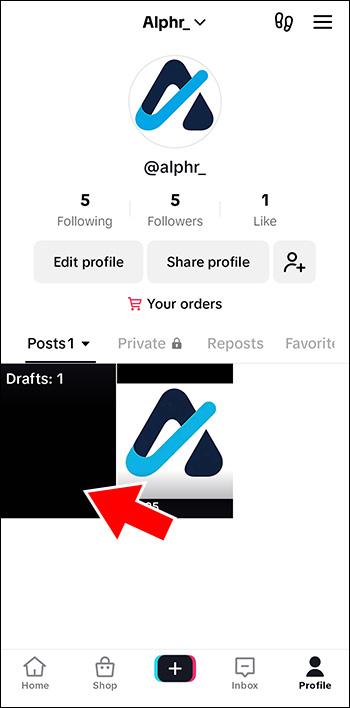
- Vælg den kladde, du vil gemme.
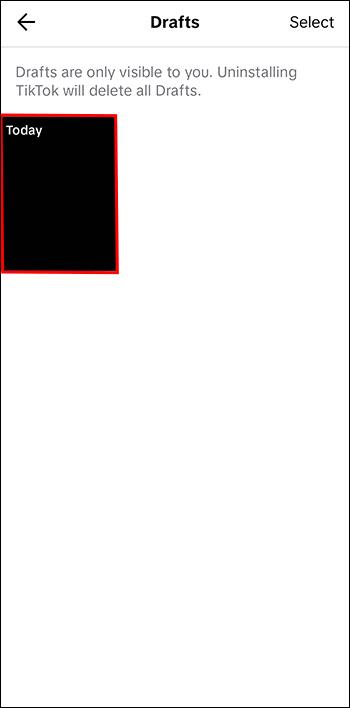
- Tryk på "Flere muligheder."
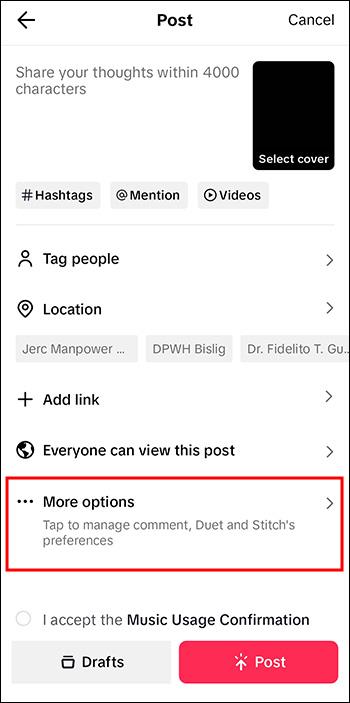
- Vælg "Gem video" eller en variant af den.
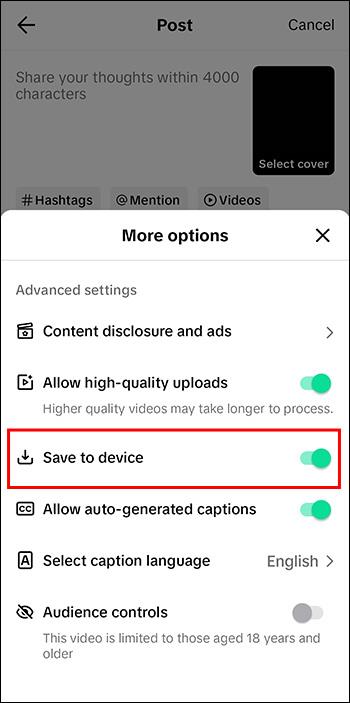
- Dobbelttjek, at du gemmer til lokal lagring i stedet for appen.
Hvis du gentager dette for alle udkast, du vil bevare, bør du have en sikkerhedskopi i dit galleri, næste gang du tilfældigvis geninstallerer appen. Dette giver dig også mulighed for at overføre dine videoer til andre apps eller en pc for mere redigering, før de kan sendes.
Sådan sletter du kladder på TikTok
Hvis disse rygter har fået dig til at genoverveje at beholde dine kladder på appen, kan du fjerne dem:
- Gå til Kladder i din app.
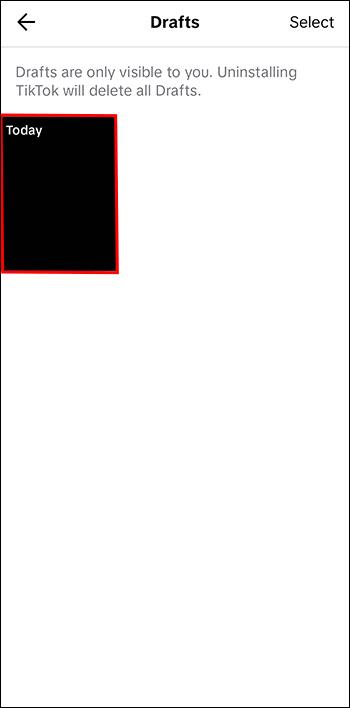
- Tryk på "Vælg".
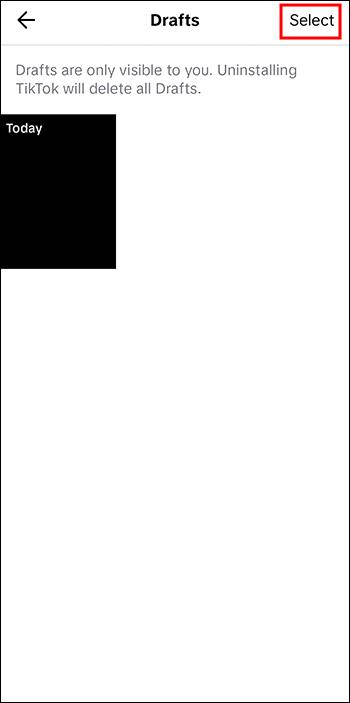
- Vælg den kladde, du vil fjerne.
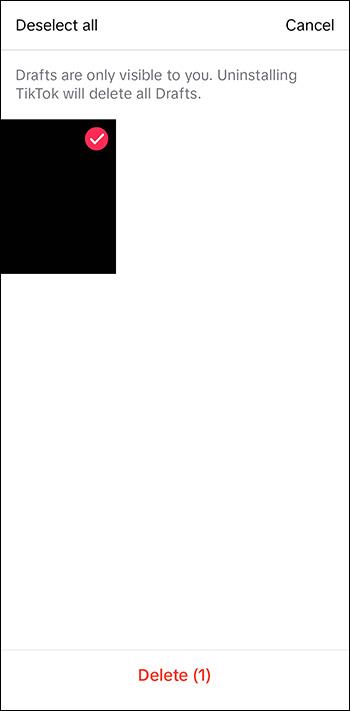
- Vælg "Slet".
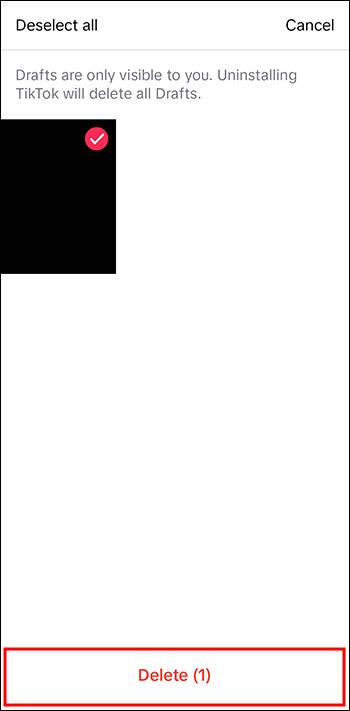
- Bekræft valget.
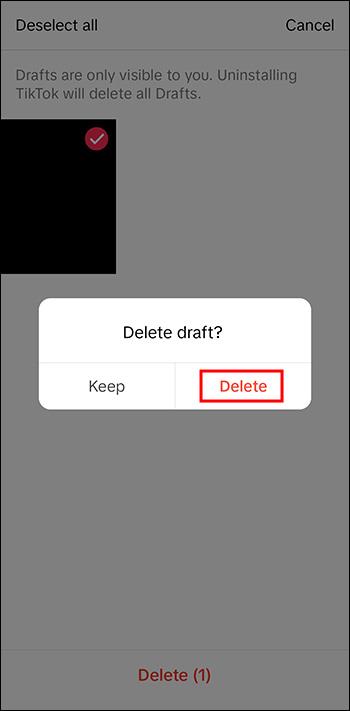
Hvorfor kan jeg ikke finde TikTok-kladder?
Hvis du har opgraderet din telefon og installeret TikTok på din nye enhed, kan du blive bekymret, når du ser, at dine kladder er væk. Dette er dog normalt.
Da kladder opbevares lokalt, betyder flytning mellem enheder også, at disse kladder ikke flyttes. Selvom du har den samme TikTok-konto på alle enhederne, bliver du nødt til at overføre udkastene manuelt, måske ved at overføre dem til Galleriet og sende filerne.
Almindelige tekniske rettelser og sikkerhedsforanstaltninger
Her er nogle enkle trin til at hjælpe dig med at holde din telefon opdateret og minimere risikoen for fejl.
Sørg for en god Wi-Fi-forbindelse
- Når du optager, skal du sørge for, at du ikke er for langt væk fra routeren.,
- Sørg for, at andre apparater eller vægge ikke er mellem dig og enheden eller er for tæt på.
- Genstart routeren, som skulle være først.
- Se efter firmwareopdateringer.
- Nulstil routeren til standard, men forstå, at den vil slette brugerdefinerede indstillinger.
- Opgrader routeren.
Løs dataproblemer
- Kontroller, om der er tilstrækkelig lagerplads på din enhed.
- Ryd cachen på din enhed.
- Genstart telefonen.
- Stop andre apps i at køre i baggrunden.
Ryd en overbelastet enhed
- Stop alle programmer eller apps, der kører i baggrunden, og som kan bruge din plads.
- Slet unødvendige apps og filer, du ikke bruger.
- Opgrader din enhed, eller tilføj et microSD-kort for mere lagerplads.
Dette er vedligeholdelsestrin, som folk bør gøre og sandsynligvis ikke gør. Hej, ikke alle er teknisk ansvarlige, ikke engang gadget-elskere! Ligesom med personlig hygiejne, vil nogle forebyggende trin på din telefon holde den sund og kørende i lang tid.
At skyde efter berømmelse på sociale medier betyder at blive fanget af optikken. De rigtige dansetrin, vores højeste hit-note, modeltrends eller visning af vores seneste indkøbsudbud. For at holde det ser godt ud, skal du vedligeholde bagenden. Det er din enheds funktion og forbindelse først.
Vær sikker Optagelse og lagring af kladder på TikTok
Når du sætter dit talent derude, så verden kan se det, skal du optage med diskretion. Hold alt indhold, der er optaget på din enhed, noget, du ikke ville have noget imod, at andre ser. På denne måde er et offentliggjort udkast ikke verdens undergang. Hvis en kladde ender med at blive sendt på det forkerte tidspunkt, kan du slette indlægget. Eller gør, hvad nogle andre brugere har gjort, og lav mere indhold bag kulisserne ud fra det. Det kan endda booste dit publikumsengagement.
Hvad synes du om TikTok-datasikkerhed, og er der nogen funktioner, som appen skal introducere? Efterlad en kommentar og fortæl os om din TikTok-oplevelse.